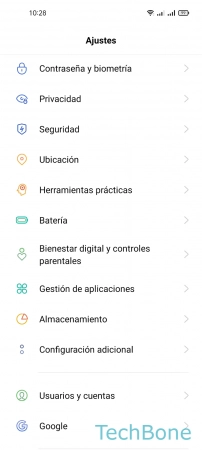Realme - Establecer Acciones Interactivas
Escrito por Simon Gralki · Publicado el
Menú de Accesibilidad
Podemos activar el menú de asistencia o de accesibilidad en el dispositivo realme a través de un botón adicional en la esquina derecha o deslizando hacia arriba con dos dedos (control gestual).
Las siguientes funciones están disponibles en una vista simplificada:
- Asistente
- Ajustes de accesibilidad
- Menú de Encender/Apagar
- Bajar/Subir volumen
- Aplicaciones recientes
- Reducir/Aumentar el brillo
- Pantalla de bloqueo
- Ajustes rápidos
- Notificaciones
- Captur de pantalla
Retraso de Pulsación Prolongada
En el dispositivo realme, hay submenús/elementos o funciones adicionales a los que accedemos manteniendo pulsado un elemento de control o el icono de una aplicación.
Este tiempo de reacción se puede configurar en tres niveles (corto/medio/largo).
Un buen ejemplo es mantener pulsado un acceso directo a una aplicación en la pantalla de inicio.
Tiempo de Acción de Ventanas Emergentes
Podemos establecer la duración de las notificaciones y ventanas emergentes que se muestran para permitir una respuesta o acción adecuada en el dispositivo realme.
Esto incluye las notificaciones de una aplicación y del sistema que se muestran temporalmente en la parte inferior de la pantalla. La duración de las notificaciones emergentes se puede establecer en los siguientes cinco niveles:
- Predeterminado
- 10 segundos
- 30 segundos
- 1 minuto
- 2 minutos
Puntero del Ratón Grande
Cuando se conecta un ratón externo a través de USB o Bluetooth al dispositivo realme, se puede activar un puntero de gran tamaño, que hace más visible el puntero del ratón y facilita el control del dispositivo.
Clic automático (Tiempo de Permanencia)
Si conectamos un ratón USB o Bluetooth al dispositivo realme, podemos habilitar un clic automático, que se ejecuta automáticamente tras un periodo definido de parada del puntero.
Para el tiempo de retardo o de permanencia, se puede establecer una de las siguientes opciones:
- Corto (0,2 segundos)
- Medio (0,6 segundos)
- Largo (1 segundo)
Preguntas más frecuentes (FAQ)
¿Qué es el menú de accesibilidad?
El menú de accesibilidad en el dispositivo realme contiene accesos directos a las funciones más importantes y se puede abrir mediante gestos, tras su activación. [Tutorial]
¿Qué es retraso al mantener pulsado?
Esta es la pulsación larga o prolongada en el dispositivo realme. Si se mantienen ciertos elementos en la pantalla, se hacen visibles otras opciones o submenús. Podemos establecer el retraso de la pulsación prolongada en cualquier momento.
¿Por qué las notificaciones tardan en desaparecer?
Esto se debe a la duración de visualización de las ventanas emergentes en el dispositivo realme. Esa duración o tiempo de acción puede ajustarse en cualquier momento en los ajustes de accesibilidad. [Tutorial]
¿Para qué sirve el puntero del ratón grande?
El puntero del ratón grande sirve de ayuda para el manejo y facilita el funcionamiento del dispositivo realme cuando se ha conectado un ratón, ampliando el puntero. [Tutorial]